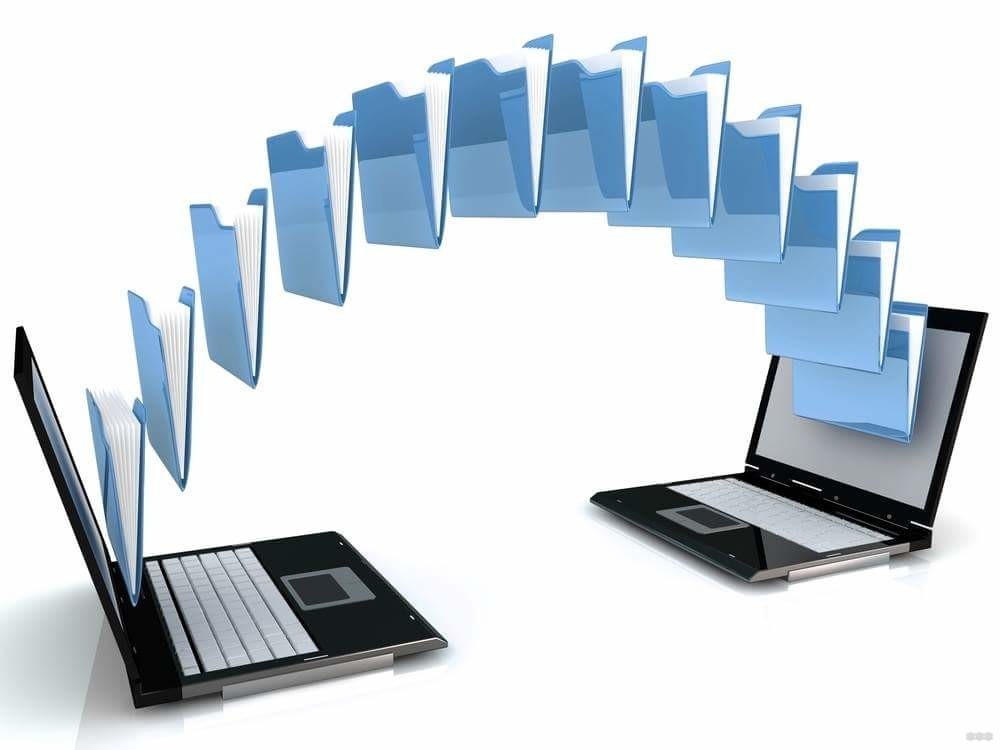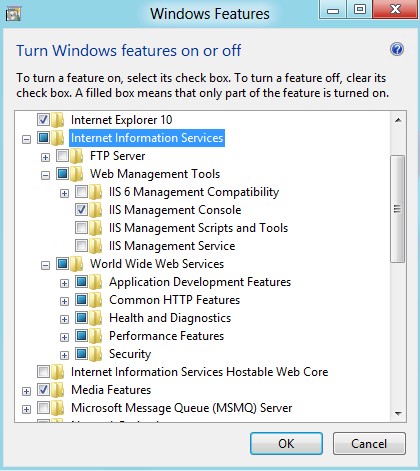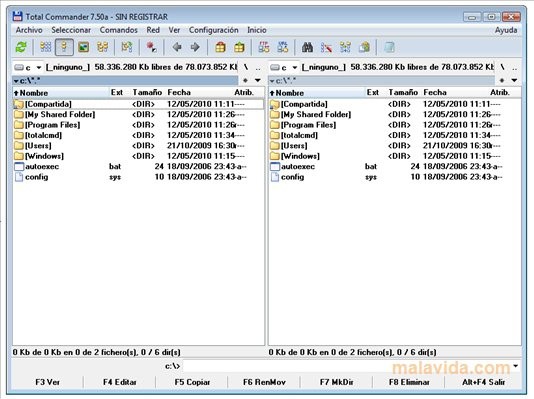Формат ftp что это
Что такое FTP-сервер и для чего он нужен?
FTP-сервер — это сервер, работающий по протоколу File Transfer Protocol и предназначенный для обмена файлами через Интернет или локальную компьютерную сеть.
Что такое FTP-сервер простыми словами
Для чего нужен FTP-сервер
Как работает FTP-протокол
Как подключиться к FTP-серверу
Что такое FTP-сервер простыми словами
Выражаясь простыми словами, FTP-server — это компьютер, предназначенный для хранения файлов. Он входит в локальную или всемирную сеть, и к нему по определённым правилам организован удалённый доступ посетителей, которые могут скачивать и закачивать файлы.
FTP — старый протокол, который появился ещё в 1971 году. С тех пор, хоть суть его и осталась прежней, он существенно изменился — появилось отдельное соединение для передачи данных, были предусмотрены многочисленные управляющие команды, которых не было раньше.
Серверам FTP свойственны определённые особенности, отличающие их, к примеру, от web-серверов:
использование для каждого соединения отдельного канала;
поддержка бинарного (двоичного) и текстового режимов передачи информации;
необходимость аутентификации пользователя;
возможность определения типов файлов, подлежащих передаче.
У FTP-серверов есть недостаток — они слабо защищены от попыток взлома. Несмотря на это, к настоящему времени они являются, пожалуй, самым популярным решением для удалённой передачи файлов.
Для чего нужен FTP-сервер
Его основное назначение — удалённая передача файлов. Кроме этой главной операции, можно удалять файлы с сервера, переименовывать их, создавать папки.
Чаще всего FTP-сервер используется для:
передачи личных файлов между друзьями, родственниками, знакомыми. Для этой цели создают домашние серверы, на которых хранят фотографии, музыкальные треки, документы и многое другое;
обмена корпоративными данными — например, между филиалами одной компании;
передачи контента веб-сайта на сервер хостинговой компании.
Разумеется, это — не исчерпывающий перечень вариантов применения FTP-сервера. Это универсальный инструмент, поэтому его можно использовать и во многих других ситуациях.
Как работает FTP-протокол
Такое название имеет протокол, ориентированный на пересылку данных в виде файлов в Интернете и локальных компьютерных сетях. Его особенность — множественное соединение. Один канал играет роль управляющего, через него сервер принимает команды и возвращает ответы (как правило, через 21-й порт). Прочие каналы применяются собственно для передачи файлов (чаще всего через 20-й порт).
Перед началом работы с протоколом клиентское устройство открывает сессию. На протяжении всей дальнейшей работы она остаётся открытой — сервер «запоминает» состояние сессии.
Есть два режима, в которых может работать протокол:
Обмен информацией между сервером и клиентом по протоколу, в свою очередь, также может проходить в одном из нескольких режимах:
поточном. Информация перемещается между клиентом и сервером сплошным потоком, протокол её никак не обрабатывает;
блочном. Протокол делит поток информации на блоки (заголовок, объём, собственно данные);
режиме сжатия. Информация перед передачей сжимается тем или иным алгоритмом.
Сервер FTP использует аутентификацию клиента по схеме «имя пользователя/пароль». Клиентское устройство отправляет эти данные, сервер проверяет их, и при обнаружении соответствия отправляет клиенту приглашение. Кроме того, можно организовать и анонимный доступ к серверу — без предоставления имени и пароля.
Установка FTP-сервера
Для того, чтобы самостоятельно создать FTP-сервер, понадобится специализированное программное обеспечение. В условиях дома или небольшого офиса вполне подойдут бесплатные приложения.
Обратите внимание: компания Microsoft в своей ОС Windows начиная с её 7-й версии реализовала инструмент IIS — Internet Information Services. Он предназначен для того, чтобы открыть к определённой папке общий доступ из сети. Наличие IIS позволяет создать на базе Windows простейший FTP-сервер, не используя для этого стороннее программное обеспечение.
Рассмотрим порядок действий, которые нужно выполнить, чтобы создать сервер FTP в Windows 10, не применяя стороннее ПО.
Откройте классическую панель управления, нажав сочетание клавиш Win-Q и начав печатать «панель управления».
Выберите раздел «Программы и компоненты». В открывшемся окне выберите слева пункт «Включение или отключение компонентов Windows».
В окне, которое появится перед вами, найдите папку «Службы IIS» и разверните её. Далее разверните папку «FTP-сервер». Поставьте галочки напротив пунктов «Расширяемость FTP» и «Служба FTP», активировав соответствующие компоненты.
Разверните расположенную ниже папку «Средства управления веб-сайтом». Поставьте галочки напротив пунктов «Консоль управления IIS» и «Служба управления FTP», активировав соответствующие компоненты.
Примените изменения, нажав кнопку «ОК» внизу диалогового окна. Скорее всего, после этого некоторое время придётся подождать, пока Windows найдёт и задействует требуемые файлы. Если процесс завершился успешно, вас можно поздравить — вы запустили FTP-сервер на своём компьютере.
Настройка FTP-сервера
Просто создать сервер FTP недостаточно — чтобы начать им полноценно пользоваться, его нужно настроить. Далее мы рассмотрим порядок действий, которые понадобятся для такой настройки в Windows 10.
Откройте классическую панель управления так, как было описано выше. Найдите в ней раздел «Администрирование», войдите в него и найдите в перечне пунктов «Диспетчер служб IIS». Двойным кликом откройте соответствующий раздел настроек.
Разверните список в левой части окна, а затем кликните по папке «Сайты» правой кнопкой мыши. В появившемся контекстном меню выберите пункт «Добавить FTP-сайт. ».
В диалоговом окне, которое появится перед вами, вам понадобится задать имя созданного вами сервера FTP, а также путь к папке с данными. Нажмите кнопку «Далее», чтобы перейти к следующему шагу настройки сервера.
Теперь вам необходимо задать параметры FTP-сервера. Обратите внимание на поле, предназначенное для ввода IP-адреса. Введите в него один из тех, что будут вам предложены в виде списка. У вас будет выбор из двух вариантов — сделать привязку к определённому адресу или дать клиентским устройствам расширенный доступ. В последнем случае нужно будет выбрать пункт «Все свободные». Проверьте, чтобы был установлен стандартный порт для управления сервером — 21. Поставьте галочку напротив пункта «Запускать FTP-сайт автоматически», если вы намерены использовать сервер FTP в постоянном режиме.
Перейдя в новое окно, вы сможете задать способ авторизации клиентских устройств. Обратите внимание на раздел с названием «Проверка подлинности». Здесь вы сможете выбрать один из двух вариантов — разрешить доступ для обычных клиентов (по имени и паролю) или дать возможность пользоваться сервером анонимным пользователям. Кроме того, в этом же разделе вы сможете установить те или иные права пользователей. Нажмите «Готово» после окончания настройки.
На следующем этапе нужно настроить брандмауэр операционной системы. Для этого в классической панели управления выберите раздел «Брандмауэр Защитника Windows», а в нём — раздел «Дополнительные параметры». Далее обратите внимание на пункт «Правила для входящих подключений». Используя правую клавишу мыши, включите правило «FTP-сервер (входящий трафик FTP)».
Пользователи должны получить возможность заходить на созданный вами сервер. Подключите их, открыв раздел «Администрирование» в классической панели управления. В нём откройте пункт «Управление компьютером», далее — «Локальные пользователи». Кликните правой клавишей мыши по папке «Группы», а затем левой — по пункту «Создать группу». Задайте имя и краткое описание, после чего нажмите на кнопку «Создать».
Добавьте в созданную группу конкретных пользователей. Кликните правой клавишей мыши по папке «Локальные пользователи», выберите из контекстного меню пункт «Новый пользователь». Укажите имя пользователя и его пароль.
Раскройте папку «Локальные пользователи» двойным кликом левой кнопкой мыши. Найдите созданного пользователя, кликните по нему правой кнопкой мыши, выберите пункт «Свойства». В появившемся окне откройте вкладку «Членство в группах». Нажмите кнопку «Добавить» и введите в поле в нижней части окна название созданной вами группы. Нажмите кнопку «ОК».
Как подключиться к FTP-серверу
Для этого удобнее всего использовать специализированные программы. В качестве примера можно рассмотреть широко известное приложение Total Commander, в котором есть функционал, необходимый для работы с FTP.
Откройте пункт меню «Сеть». Далее найдите пункт «Соединиться с FTP-сервером». Кстати, попасть к нему можно проще — нажав сочетание клавиш Ctrl-F.
Предположим, вам нужно добавить сервер, который вы посетите впервые. Нажмите для этого кнопку «Добавить». На следующем шаге вам нужно будет ввести данные, относящиеся к серверу и подключению:
имя пользователя и пароль;
тип соединения (здесь SSL — возможность анонимного подключения, TLS — безопасное подключение по защищённому протоколу FTPS).
Есть возможность при подключении к серверу сразу попасть в нужную вам папку, минуя вышестоящие в серверной файловой системе. Для этого предназначено специальное поле (впрочем, заполнять его не обязательно).
Обратите внимание: если вы оставите поле для ввода пароля пустым, Total Commander будет запрашивать пароль всякий раз, когда вы пытаетесь подключиться к серверу. Это не очень удобно, но гораздо лучше с точки зрения безопасности. Если вы зададите пароль при начальной настройке соединения, приложение сохранит его на локальном жёстком диске в незашифрованном виде, что создаст определённые риски.
Если вы правильно задали все настройки, вам удастся подключиться к серверу FTP. После того, как будет установлено стабильное соединение, приступайте к работе с файлами, расположенными на удалённом компьютере.
Что такое FTP и как с ним работать в клиенте Filezilla
Что такое FTP
FTP (File Transfer Protocol) – это протокол, который используется для передачи файлов. Чаще всего вы можете услышать эту аббревиатуру в отношении глобальной сети – утилиты, работающие по протоколу FTP, помогают загружать файлы на серверы, что особенно полезно, если вы администрируете сайты. Если выражаться более простым языком, то данный протокол позволит вам подключиться к какой-либо удаленной папке и работать с ней, в том числе загружая на нее (или из нее) нужные вам файлы. FTP-сервер – это любой сервер, который поддерживает данный протокол.
Для того чтобы воспользоваться FTP, вам только нужно убедиться, что сеть поддерживает TCP/IP (по этому протоколу, например, работает Интернет).
Особенности подключения по FTP
Нужно отметить, что протокол FTP появился давно – в 1971 году. Для сравнения – протокол HTTP был создан почти через двадцать лет, в 1992 году, и в плане работы с файлами FTP до сих пор является предпочтительным протоколом.
Почему? Причин много. Например, при обрыве соединения – а бывает, как мы знаем, всякое – FTP позволит вам потом докачать файл, а не начинать его скачивание заново. Да и само скачивание происходит не по одному, а сразу по нескольким потокам параллельно. Для маленьких файлов это не очень важно, а вот если вы собираетесь загружать массивные файлы, то передача по FTP будет очень кстати.
При этом HTTP протокол тоже может быть полезен он используется для передачи веб-страниц, которые представляют собой не что иное, как текстовые файлы с кодом, а также небольших файлов. Его рекомендуют использовать для скачивания файлов с сайта, так как чаще всего, используя этот протокол, пользователи не смогут управлять и изменять файлы (что значительно более безопасно, чем при использовании протокола FTP).
Что такое FTP-клиент
FTP-клиент – это файловый менеджер, который осуществляет подключение к удаленному серверу для передачи данных. Существует много разных FTP-клиентов, но я советую использовать именно Filezilla.
Для подключения клиента к удаленному серверу нужны следующие данные:
Как работать с FTP на примере Filezilla
Работать с FTP-клиентом намного проще, чем может показаться на первый взгляд. Зачастую пользователи предпочитают проверенные пути вместо того, чтобы потратить несколько минут на изучение новой технологии. Поэтому постараюсь в этой статье максимально понятно рассказать о том, как же правильно использовать Filezilla в своих целях.
Установить Filezilla вы можете прямо с официального сайта.
Настройка Filezilla
Для того чтобы настроить Filezilla, вам необходимо знать свой логин и пароль от панели управления, а также название хоста. Timeweb присылает эту информацию после регистрации в приветственном письме (там отдельно будут указаны данные для использования FTP), а также на главной странице панели управления (смотрим блок «Доступ по FTP»):


Внимание! Иногда на этом этапе у вас может возникнуть ошибка ENETUNREACH (Сеть недоступна), из-за которой соединение не будет установлено. Решается данная проблема легко – выключением (или временным приостановлением) антивирусной программы.
Если соединение установлено правильно, то в блоке справа внизу вы увидите список файлов, которые доступны на вашем аккаунте (по сути, то же самое вы увидите, если зайдете в раздел «Файловый менеджер» панели управления хостингом).
Но каждый раз при запуске Filezilla заново вводить эти данные, согласитесь, неудобно, поэтому мы сделаем следующее:

Кстати, во вкладке «Дополнительно» вы можете указать путь к какой-то конкретной папке на сервере (строка «Удаленный каталог по умолчанию), и тогда при каждом подключении вы будете попадать не в корневой каталог, а в заданную папку.
Управление файлами
Я думаю, что интуитивно вы уже разобрались, что папки слева – это то, что есть на вашем компьютере. А справа – то, что находится на хостинге.
Вы можете заходить в них, смотреть и т.д. – в общем, как на обычном компьютере. Точно так же осуществляется и перенос файлов/папок между вашим компьютером и сервером – просто перетащите нужный вам элемент из одной области в другую (drag-and-drop). Типичный файловый менеджер.
Также вы можете кликом правой кнопки мыши по файлу закачать его на сервер – элемент будет загружен в открытую справа папку на сервере. При этом если файл не загрузился мгновенно (имеет большой вес), то внизу, во вкладке «Файлы в задании», вы увидите зеленую полосу загрузки:

Хотите удалить или переименовать? Все точно так же, щелчком правой кнопки мыши.
Аналогично вы можете и перейти к редактированию файлов (пункт «Просмотр/Правка»), при этом можно использовать как программу по умолчанию, так и выбрать какой-нибудь редактор. Чтобы настроить автоматическое открытие файлов другим редактором, выберите пункт «Редактирование» в верхнем меню, затем «Формат файлов» – и сделайте активным пункт «Использовать следующий редактор» (с последующим выбором нужной вам программы):

Отдельно стоит рассказать о синхронизированном просмотре. Для того чтобы его активировать, вам нужно нажать соответствующий значок чуть ниже верхнего меню (под надписью «Закладки»):

Заключение
FTP-соединение превращает ваш сервер в директорию, с которой удобно работать при помощи специального файлового менеджера, т.е. FTP-клиента. Освоить такую программу вы сможете за 10 минут!
Самый главный недостаток FTP – это уязвимость перед взломами и DDoS-атаками. Не советую хранить на таком сервере конфиденциальную информацию.
Надеюсь, моя статья оказалась вам полезной. Если остались вопросы по работе FTP-сервера или FTP-клиента, спрашивайте – обязательно отвечу!
FTP: что это такое, программы для доступа по FTP
Как просто скопировать на компьютере файл из папки в папку! А если нужно скопировать файл… на ваш сайт? Как это сделать?
На помощь приходит протокол передачи файлов, который уже полсотни лет исправно служит всем, кому нужно получить или передать данные на удаленные сервера.
Что такое FTP
FTP (File Transfer Protocol) — это протокол доступа, предназначенный для удаленной передачи файлов. Простыми словами, FTP позволяет посмотреть содержимое папок на удаленном сервере, через интернет. Протокол до сих пор повсеместно используется для передачи файлов и доступа к хостам.
Разница между доступом по FTP и HTML
Почему же не передают файлы по протоколу HTML, ведь мы мы делаем это через социальные сети и мессенджеры чуть ли не каждый день?
Программы для FTP-соединения
Far Manager
Актуальная версия: 3.0.5888
Что собой представляет
Один из старейших файловых менеджеров с DOS-интерфейсом, тем не менее прекрасно работающий под Windows. Поддерживает двухоконный режим работы и управляется через ряд клавиатурных команд. В рамках FTP-доступа поддерживается доступ к разным прокси, множественный поиск и замена файлов. Главное преимущество программы — она бесплатная.
Как соединиться по FTP через Far Manager
Total Commander
Актуальная версия: 10.0
Что собой представляет
Файловый менеджер, имеющий в функционале FTP-клиент для операций с папками и файлами:
Имейте ввиду, что все ранее сделанные доступы по FTP программа сохраняет в незашифрованном виде. ПО имеет закрытый исходный код и поставляет как условно-бесплатное.
Как соединиться по FTP через Total Commander
Не забудьте установить флажок «Пассивный режим обмена (Как Web-браузер)». После проведения всех настроек нажмите OK.
FileZilla
Актуальная версия: 3.56.0
Что собой представляет
Самый известный FTP-клиент, максимально заточенный на работу с соответствующими соединениями. Является мультиплатформенным, потому что имеет версии в Linux, Mac OS и Windows.
ПО поддерживает FTP через протокол SSL, IPv6 и IDN. Умеет присоединиться к кириллическим доменам, передавать файлы с размером более 4 гигабайт и кастомизировать скорость передачи и скачивания файлов.
Поддерживается технология Drag-and-drop, удаленные просмотр и редактирование файлов, работа в нескольких вкладках и контроль очереди загрузки.
Протоколы SFTP и FTPS
Буквально неделю назад я писал реферат по обозначенной в заголовке теме и столкнулся с тем, что, скажем так, познавательной информации в сети не так уж много. В основном сухие факты и инструкции по настройке. Поэтому я решил несколько подкорректировать текст и выложить его в качестве статьи.
FTP (File Transfer Protocol) – протокол передачи файлов по сети. Является одним из базовых протоколов Ethernet. Появился в 1971 году и изначально работал в сетях DARPA. На данный момент, как и HTTP, файловая передача основывается на модели, состоящей из совокупности протоколов TCP/IP (Transmission Control Protocol/Internet Protocol). Определён в RFC 959.
Протокол определяет следующее:
Взаимодействие между клиентом и сервером
Рассмотрим происходящие при работе FTP процессы подробнее. Соединение инициализируется интерпретатором протокола пользователя. Управление обменом осуществляется по каналу управления в стандарте TELNET. Команды FTP генерируются интерпретатором протокола пользователя и передаются на сервер. Ответы сервера отправляются пользователю также по каналу управления. В общем случае пользователь имеет возможность установить контакт с интерпретатором протокола сервера и отличными от интерпретатора пользователя средствами.
Основная особенность FTP в том, что он использует двойное подключение. Одно из них используется для передачи команд серверу и происходит по умолчанию через TCP-порт 21, который может быть изменён. Управляющее соединение существует все время, пока клиент общается с сервером. Канал управления должен быть открыт при передаче данных между машинами. В случае его закрытия передача данных прекращается. Через второе происходит непосредственная передача данных. Оно открывается каждый раз, когда осуществляется передача файла между клиентом и сервером. В случае, если одновременно передаётся несколько файлов, для каждого из них открывается свой канал передачи.
FTP может работать в активном или пассивном режиме, от выбора которого зависит способ установки соединения. В активном режиме клиент создаёт управляющее TCP-соединение с сервером и отправляет серверу свой IP-адрес и произвольный номер клиентского порта, после чего ждёт, пока сервер запустит TCP-соединение с этим адресом и номером порта. В случае, если клиент находится за брандмауэром и не может принять входящее TCP-соединение, может быть использован пассивный режим. В этом режиме клиент использует поток управления, чтобы послать серверу команду PASV, и затем получает от сервера его IP-адрес и номер порта, которые затем используются клиентом для открытия потока данных со своего произвольного порта.
Возможна ситуация, когда данные могут передаваться на третью машину. В этом случае пользователь организует канал управления с двумя серверами и организует прямой канал данных между ними. Команды управления идут через пользователя, а данные напрямую между серверами.
При передаче данных по сети могут быть использованы четыре представления данных:
Передача данных может осуществляться в любом из трёх режимов:
FTP server – это сервер, который предусматривает возможность использования протокола передачи файлов. Он обладает определенными особенностями, отличающими его от обычных веб-серверов:
FTP client – это программа, позволяющая подключиться к удаленному серверу по FTP и также выполнять на нем необходимые действия с элементами файловой системы. Клиентом вполне может быть браузер, в адресную строку которого следует ввести адрес, представляющий собой путь до определенного каталога или файла на удаленном сервере, в соответствии с общей блок-схемой URL:
Однако же, использование веб-обозревателя в таком разрезе позволит лишь просмотреть или скачать интересующие файлы. Для того, чтобы в полной мере задействовать все плюсы FTP, в качестве клиента следует применить специализированное программное обеспечение.
FTP-аутентификация использует схему имя пользователя/пароль для предоставления доступа. Имя пользователя посылается серверу командой USER, а пароль – командой PASS. Если предоставленная клиентом информация принята сервером, то сервер отправит клиенту приглашение и начинается сессия. Пользователи могут, если сервер поддерживает эту особенность, войти в систему без предоставления учётных данных, но сервер может предоставить только ограниченный доступ для таких сессий.
Хост, обеспечивающий FTP-сервис, может предоставить анонимный доступ к FTP. Пользователи обычно входят в систему как «anonymous» (может быть регистрозависимым на некоторых FTP-серверах) в качестве имени пользователя. Хотя обычно пользователей просят прислать адрес их электронной почты вместо пароля, никакой проверки фактически не производится. Многие FTP-хосты, предоставляющие обновления программного обеспечения, поддерживают анонимный доступ.
Схема протокола
Взаимодействие «клиент-сервер» при FTP-соединении можно наглядно представить следующим образом:
Безопасный FTP
FTP изначально не задумывался как защищенный, поскольку предназначался для связи между несколькими военными объектами и учреждениями. Но с развитием и распространением интернета опасность несанкционированного доступа возросла во много раз. Возникла необходимость защиты серверов от различного рода атак. В мае 1999 авторы RFC 2577 свели уязвимости в следующий список проблем:
Обычный FTP не обладает возможностью передачи данных в зашифрованном виде, вследствие чего имена пользователей, пароли, команды и другая информация могут при желании легко и просто быть перехвачены злоумышленниками. Обычное решение этой проблемы — использовать «безопасные», TLS-защищённые версии уязвимых протокола (FTPS) или же другой, более защищённый протокол, вроде SFTP/SCP, предоставляемого с большинством реализаций протокола Secure Shell.
FTPS (FTP + SSL) – расширение стандартного протокола передачи файлов, добавляющее в его базовый функционал создание шифрованных сессий с помощью протокола SSL (Secure Sockets Layer — уровень защищенных сокетов). На сегодняшний день защита обеспечивается его более продвинутым аналогом TLS (Transport Layer Security — защита транспортного уровня).
Протокол SSL предложен корпорацией Netscape Communications в 1996 году с целью обеспечения безопасности и секретности интернет-соединений. Протокол поддерживает аутентификацию (установление подлинности) клиента и сервера, не зависит от приложений и прозрачен для протоколов HTTP, FTP и Telnet.
Протокол SSL Handshake состоит из двух этапов: установление подлинности сервера и необязательное установление подлинности клиента. На первом этапе сервер в ответ на запрос клиента посылает свой сертификат и параметры шифрования. Затем клиент генерирует мастер-ключ, зашифровывает его открытым ключом сервера и отсылает серверу. Сервер расшифровывает мастер-ключ своим частным ключом и подтверждает свою подлинность клиенту, возвращая ему сообщение, заверенное мастером-ключом клиента.
Последующие данные шифруются и заверяются ключами, полученными на основе этого мастера-ключа. На втором этапе, который не является обязательным, сервер посылает запрос клиенту, а клиент подтверждает серверу свою подлинность, возвращая запрос с собственной цифровой подписью и сертификат открытого ключа.
SSL поддерживает разнообразные криптографические алгоритмы. В ходе установления связи используется криптосистема открытого ключа RSA. После обмена ключами используется много разных шифров: RC2, RC4, IDEA, DES и TripleDES. Также используется MD5 — алгоритм создания дайджеста сообщений. Синтаксис сертификатов открытого ключа описан в X.509.
Одним из немаловажных преимуществ SSL, является его полная программно-платформенная независимость. Протокол разработан на принципах переносимости, и идеология его построения, не зависит, от тех приложений, в составе которых он используется. Помимо этого, важно и то, что поверх протокола SSL, могут прозрачно накладываться и другие протоколы; либо для еще большего увеличения степени защиты целевых информационных потоков, либо, для адаптации криптографических способностей SSL под какую-нибудь другую, вполне определенную задачу.
SSL-подключение
Предоставляемый SSL безопасный канал обладает тремя основными свойствами:
Особенности FTPS
Существуют две реализации FTPS, использующие различные методы предоставления безопасности:
SFTP (Secure File Transfer Protocol) – протокол прикладного уровня передачи файлов, работающий поверх безопасного канала. Не следует путать с (Simple File Transfer Protocol), имеющим такую же аббревиатуру. Если FTPS является просто расширением FTP, то SFTP это отдельный и никак не связанный с ним протокол, который в качестве основы использует SSH (Secure Shell – безопасная оболочка).
Secure Shell
Разработкой протокола занималась одна из групп IETF под названием Secsh. Рабочая документация к новому протоколу SFTP не стала официальным стандартом, однако начала активно применяться для разработки приложений. В дальнейшем было выпущено шесть версий протокола. Однако, постепенное наращивание в нём функциональности привело к тому, что 14 августа 2006 года было принято решение о прекращении работы над развитием протокола в связи с выполнением основной задачи проекта (разработка SSH) и отсутствием достаточного экспертного уровня для перехода к разработке полноценного протокола удалённой файловой системы.
SSH – это сетевой протокол, позволяющий производить удалённое управление операционной системой и туннелирование TCP-соединений (например, для передачи файлов). Схож по функциональности с протоколами Telnet и rlogin, но, в отличие от них, шифрует весь трафик, включая и передаваемые пароли. SSH допускает выбор различных алгоритмов шифрования. SSH-клиенты и SSH-серверы доступны для большинства сетевых операционных систем.
SSH позволяет безопасно передавать в незащищённой среде практически любой другой сетевой протокол. Таким образом, можно не только удалённо работать на компьютере через командную оболочку, но и передавать по шифрованному каналу звуковой поток или видео (например, с веб-камеры). Также SSH может использовать сжатие передаваемых данных для последующего их шифрования, что удобно, например, для удалённого запуска клиентов X WindowSystem.
Первая версия протокола, SSH-1, была разработана в 1995 году исследователем Тату Улёненом из Технологического университета Хельсинки (Финляндия). SSH-1 был написан для обеспечения большей конфиденциальности, чем протоколы rlogin, telnet и rsh. В 1996 году была разработана более безопасная версия протокола, SSH-2, несовместимая с SSH-1. Протокол приобрел ещё большую популярность, и к 2000 году у него было около двух миллионов пользователей. В настоящее время под термином «SSH» обычно подразумевается именно SSH-2, т.к. первая версия протокола ввиду существенных недостатков сейчас практически не применяется. В 2006 году протокол был утвержден рабочей группой IETF в качестве Интернет-стандарта.
Распространены две реализации SSH: частная коммерческая и бесплатная свободная. Свободная реализация называется OpenSSH. К 2006 году 80 % компьютеров сети Интернет использовало именно OpenSSH. Частная реализация разрабатывается организацией SSH Communications Security, которая является стопроцентным подразделением корпорации Tectia, она бесплатна для некоммерческого использования. Эти реализации содержат практически одинаковый набор команд.
Протокол SSH-2, в отличие от протокола telnet, устойчив к атакам прослушивания трафика («снифинг»), но неустойчив к атакам «человек посередине». Протокол SSH-2 также устойчив к атакам путем присоединения посредине (англ. sessionhijacking), так как невозможно включиться в уже установленную сессию или перехватить её.
Для предотвращения атак «человек посередине» при подключении к хосту, ключ которого ещё не известен клиенту, клиентское ПО показывает пользователю «слепок ключа» (англ. keyfingerprint). Рекомендуется тщательно проверять показываемый клиентским ПО «слепок ключа» со слепком ключа сервера, желательно полученным по надёжным каналам связи или лично.
Поддержка SSH реализована во всех UNIX-подобных системах, и на большинстве из них в числе стандартных утилит присутствуют клиент и сервер ssh. Существует множество реализаций SSH-клиентов и для не-UNIX ОС. Большую популярность протокол получил после широкого развития анализаторов трафика и способов нарушения работы локальных сетей, как альтернативное небезопасному протоколу Telnet решение для управления важными узлами.
Связь с использованием SSH
Для работы по SSH нужен SSH-сервер и SSH-клиент. Сервер прослушивает соединения от клиентских машин и при установлении связи производит аутентификацию, после чего начинает обслуживание клиента. Клиент используется для входа на удалённую машину и выполнения команд.
Сравнение с FTPS
Главное, что отличает SFTP от стандартного FTP и FTPS, это то, что SFTP шифрует абсолютно все команды, имена пользователей, пароли и другую конфиденциальную информацию.
Оба протокола FTPS и SFTP используют сочетание асимметричных алгоритмов (RSA, DSA), симметричных алгоритмов (DES/3DES, AES, Twhofish т.д.), а также алгоритм обмена ключами. Для аутентификации FTPS (или, если быть более точным, SSL / TLS по протоколу FTP) использует сертификаты X.509, в то время как SFTP (SSH протокол) использует SSH ключи.
Сертификаты X.509 включает в себя открытый ключ и некоторую информацию о сертификате владельца. Эта информация позволяет, с другой стороны, проверить целостность самого сертификата, подлинность и владельца свидетельства. Сертификатов X.509 имеет соответствующий закрытый ключ, который обычно хранится отдельно от сертификата по соображениям безопасности.
SSH ключ содержит только открытый ключ (соответствующий закрытый ключ хранится отдельно). В нем не содержится никакой информации о владельце ключа. Некоторые SSH реализации используют сертификаты X.509 для аутентификации, но на самом деле они не проверяют всю цепочку сертификатов — только открытый ключ используется (что делает такую проверку подлинности неполной).
Заключение
Протокол FTP, несомненно, до сих пор играет важную роль в вопросе хранения и распространения информации в сети несмотря на свой почтенный возраст. Это удобный, многофункциональный и стандартизированный протокол. На его базе построено множество файловых архивов, без которых техническая работа была бы не столь эффективна. Кроме того, он лёгок в настройке, а программы-серверы и клиенты существуют практически для всех актуальных и не очень платформ.
В свою очередь его защищённые версии решают проблему конфиденциальности хранимых и передаваемых данных в современном мире. Оба новых протокола имеют свои плюсы и минусы и выполняют немного разные роли. В тех областях, где необходим именно файловый архив предпочтительнее использовать FTPS, особенно если раньше там уже использовался классический FTP. SFTP менее распространён в силу своей несовместимости со старым протоколом, но более защищён и имеет больший функционал, так как является частью системы удалённого управления.